9 postavki privatnosti na iPhoneu koje biste trebali odmah uključiti

Apple radi bolji posao od većine tvrtki kada je u pitanju privatnost. Ali nisu sve zadane postavke na iPhoneu u najboljem interesu korisnika.
Vjerojatno koristite iMessage otkad imate iPhone. Kao i većina ljudi, vjerojatno samo pošaljete poruku (ili je pročitate) i nastavite dalje. No, vjerojatno propuštate hrpu skrivenih značajki.
4. Zakažite slanje poruka pomoću značajke "Pošalji kasnije"
Mnogi ljudi zaborave poslati poruku. Na primjer, čestitati nekome rođendan točno kada sat otkuca 12 nešto je što mnogi ljudi uvijek namjeravaju učiniti, ali zaborave. Ponekad zaspu dok čekaju; drugi put jednostavno izgube pojam o vremenu.
Pošalji kasnije omogućuje vam upravo ono što i samo ime značajke implicira - zakazivanje slanja tekstualne poruke na određeni datum i vrijeme, bez obzira jeste li budni, zauzeti ili ste potpuno zaboravili na nju. Da biste to učinili, sve što trebate učiniti je otići u aplikaciju Poruke na svom uređaju, dodirnuti znak plus ( + ) pored polja za poruku i odabrati Pošalji kasnije . Sada dodirnite poruku koju želite zakazati.
Zatim dodirnite vrijeme koje se pojavi (u ovom primjeru, sutra u 9:00). Planer će se automatski pojaviti i sve što trebate učiniti je odabrati vrijeme i dan kada želite zakazati poruku. Poruke možete zakazati do 14 dana unaprijed, što vam daje veliku fleksibilnost za rođendanske poruke, podsjetnike ili bilo koje druge vremenski osjetljive poruke.
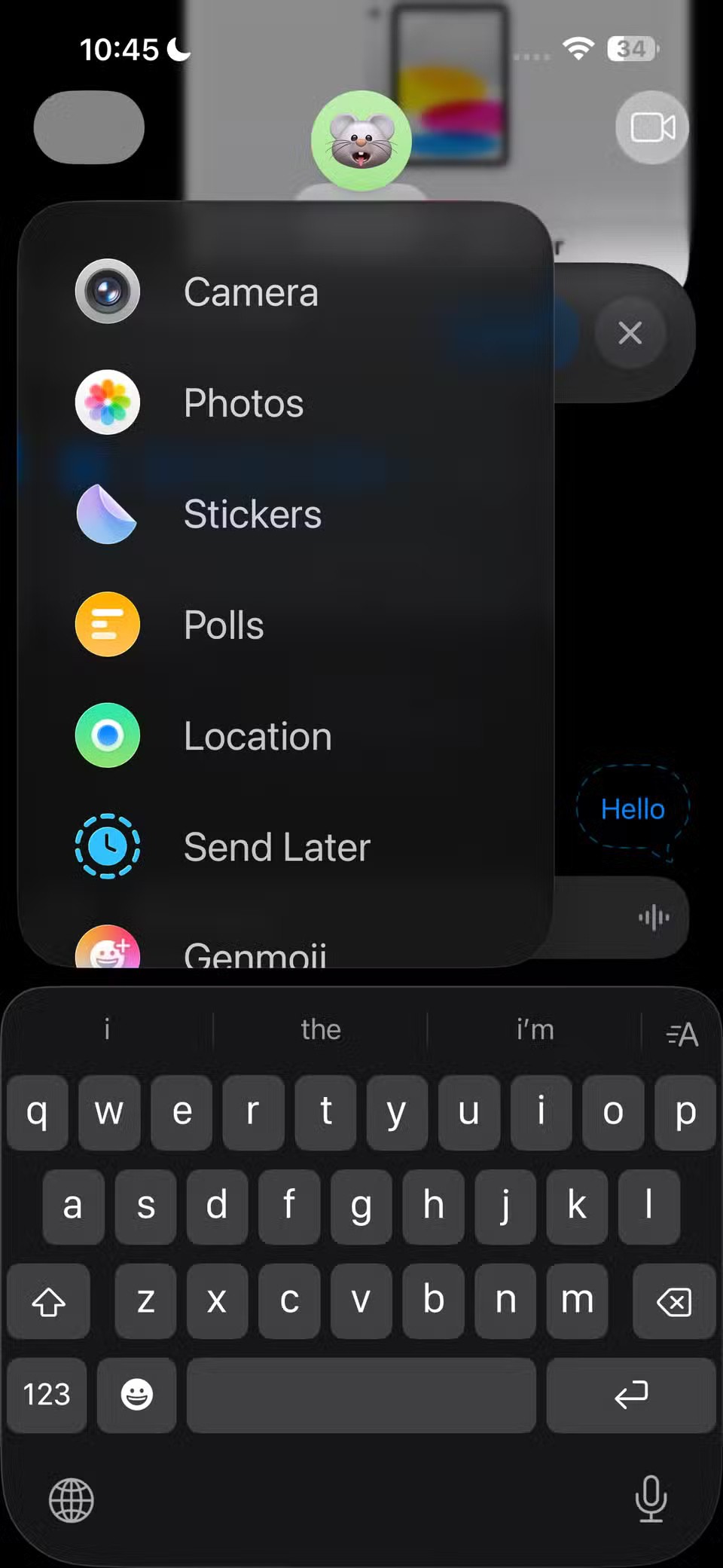
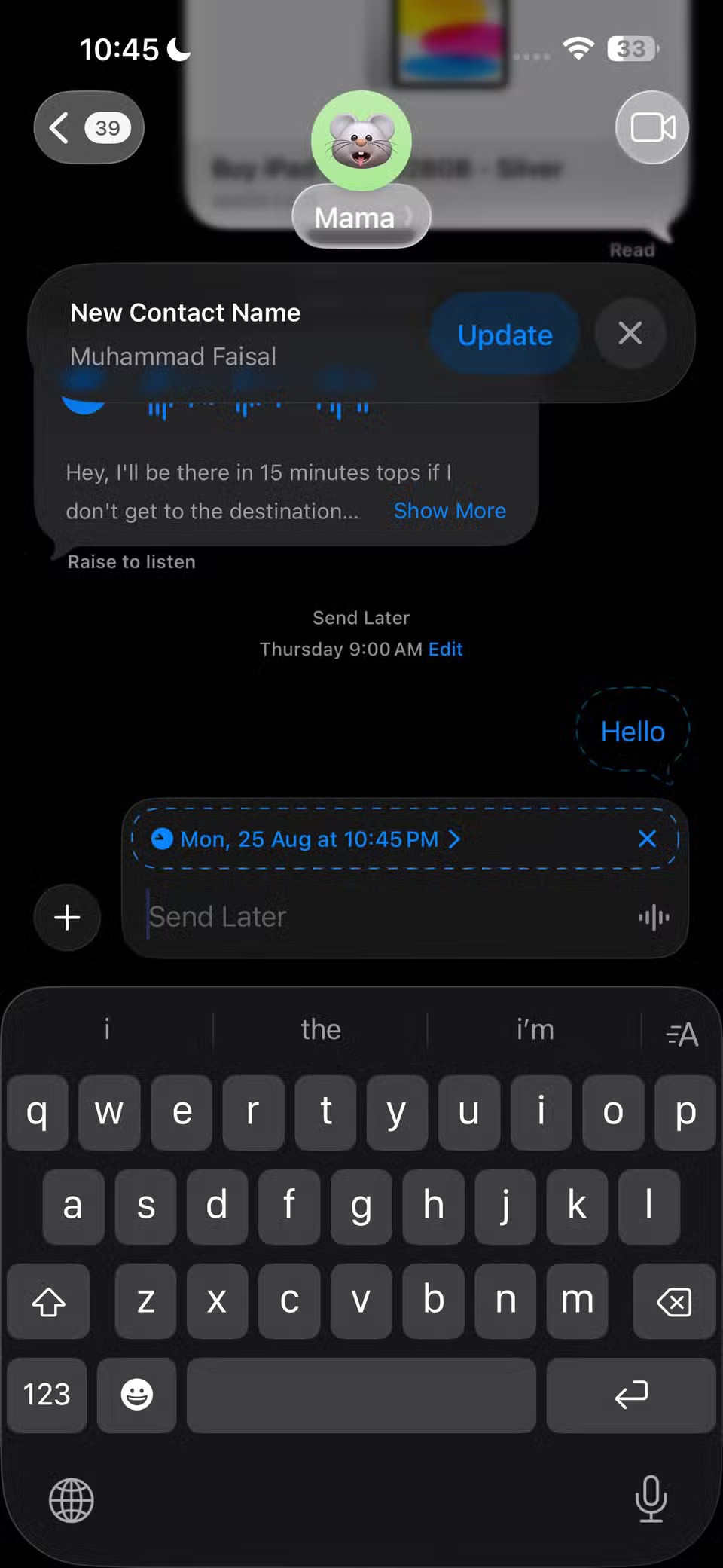
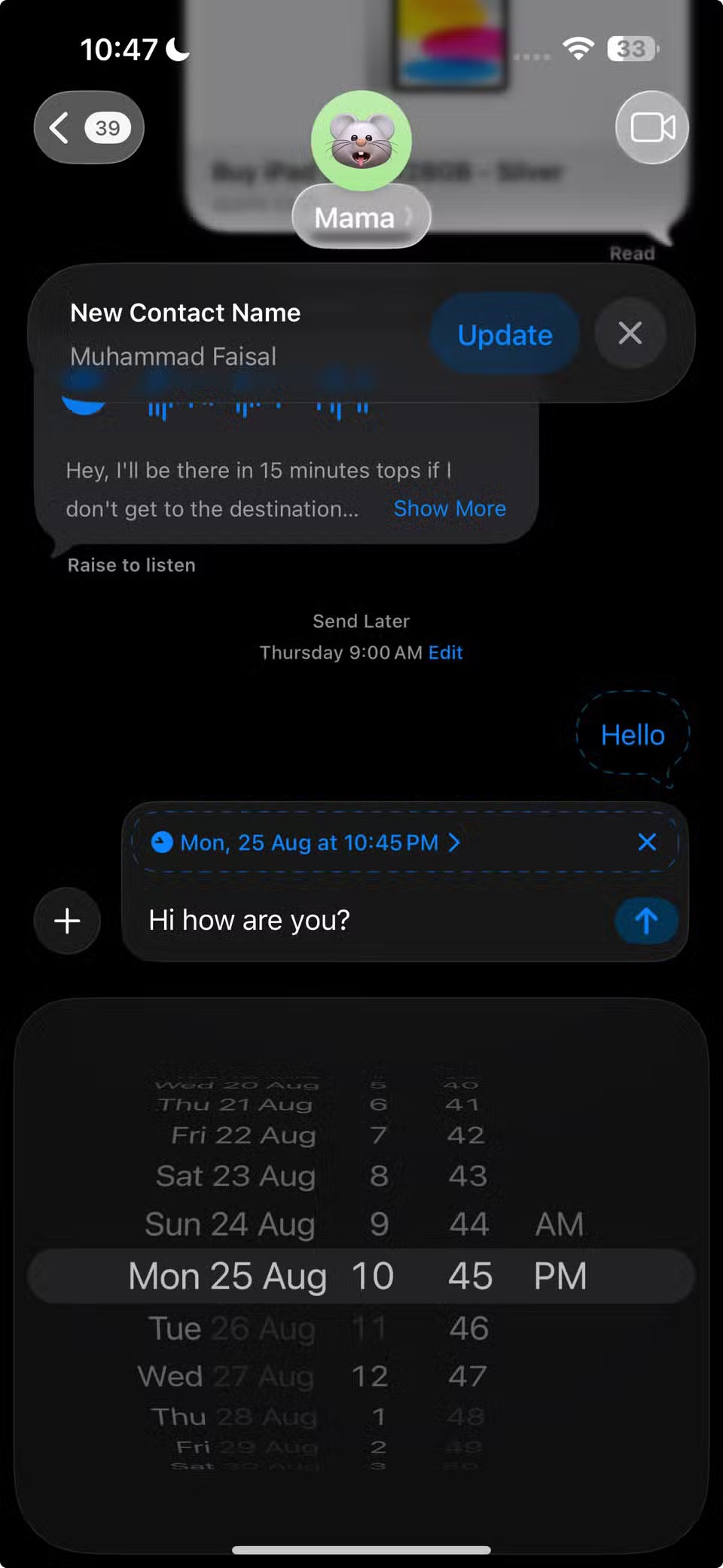
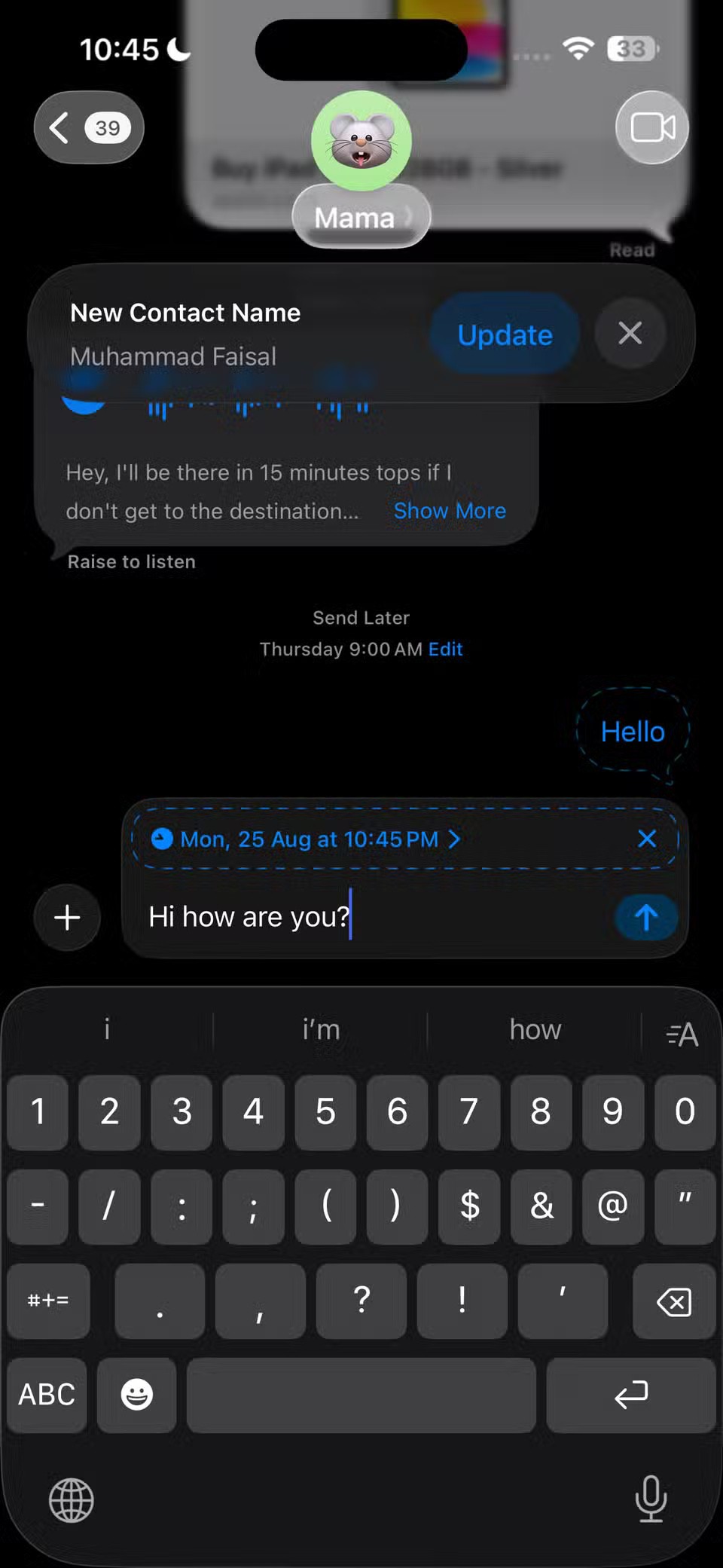
Na kraju dodirnite ikonu slanja da biste zakazali slanje poruke. Dok ne dođe vrijeme za slanje, poruka će se prikazivati s isprekidanim rubom, što označava da je zakazana. Vaša zakazana poruka bit će poslana primateljima čak i ako su svi uređaji izvan mreže.
3. Efekti mjehurića i zaslona
iMessage vam omogućuje dodavanje zabavnih animiranih efekata, mijenjajući način na koji se vaše poruke prikazuju prilikom slanja.
Kada ste spremni poslati poruku, sve što trebate učiniti je pritisnuti i držati ikonu Pošalji , a zaslon Pošalji s efektom automatski će se pojaviti. Zatim možete odabrati primjenu efekta Oblačić ili Zaslon .
Za pregled efekta mjehurića možete dodirnuti sivu točku pored naziva efekta. Pregled efekta na zaslonu je malo interaktivniji i možete prijeći prstom ulijevo da biste se kretali kroz svaku opciju prije odabira omiljenog efekta.
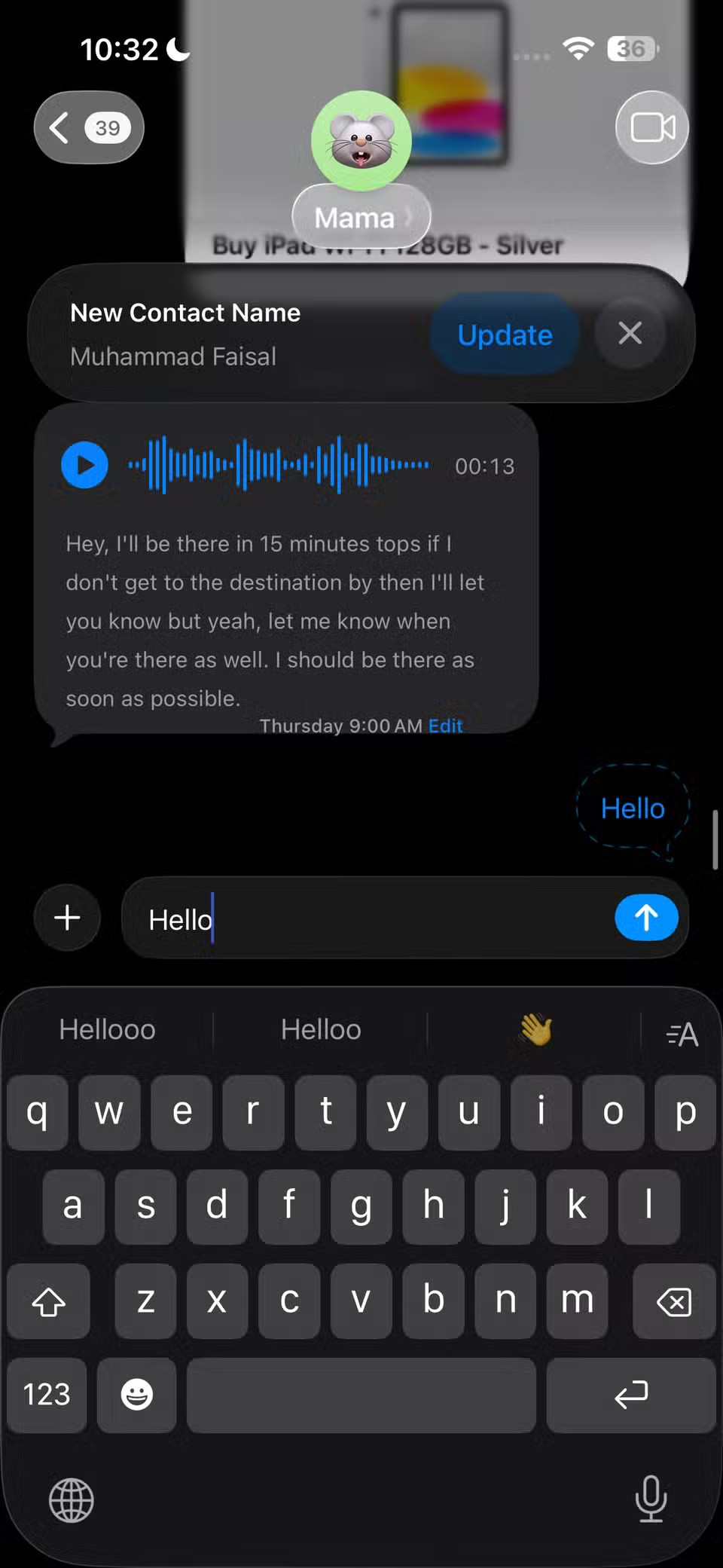

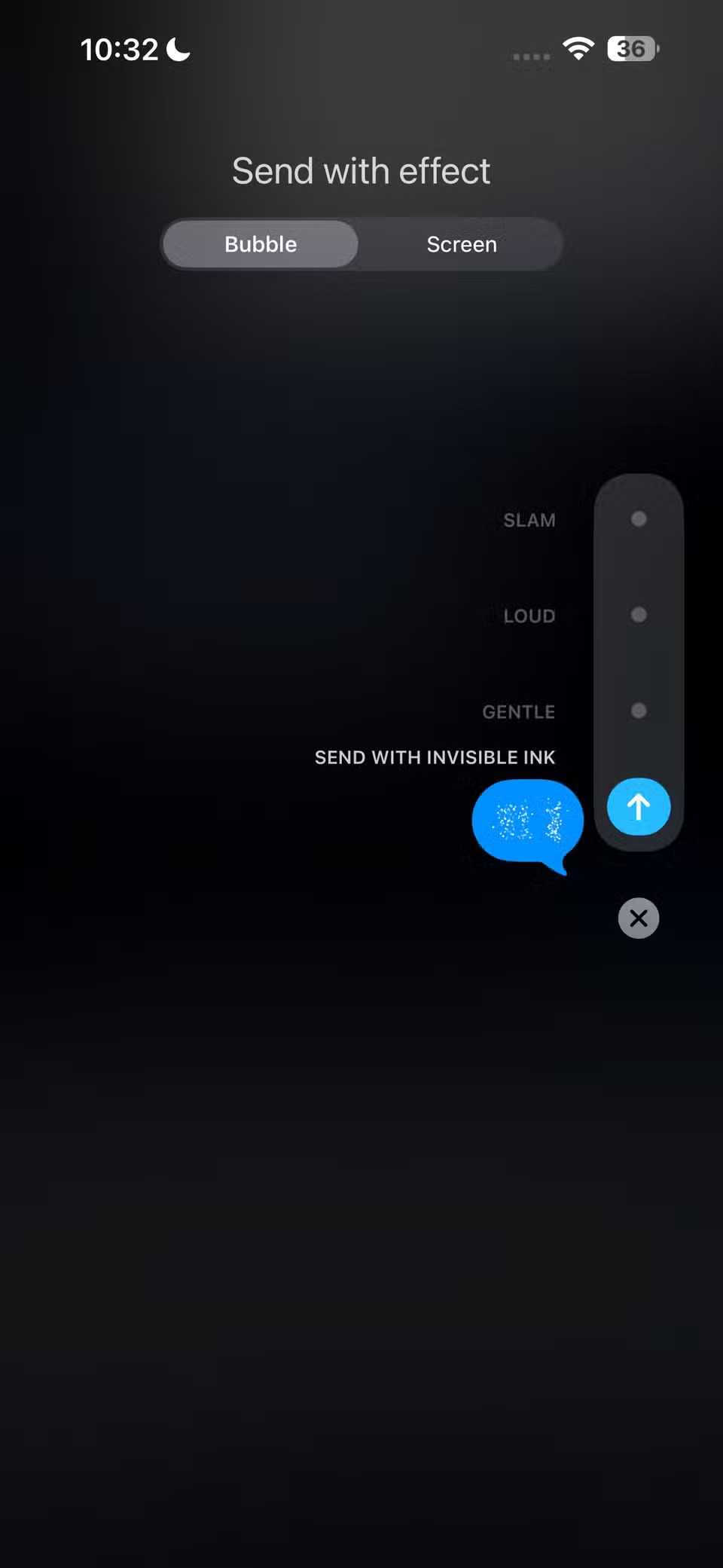
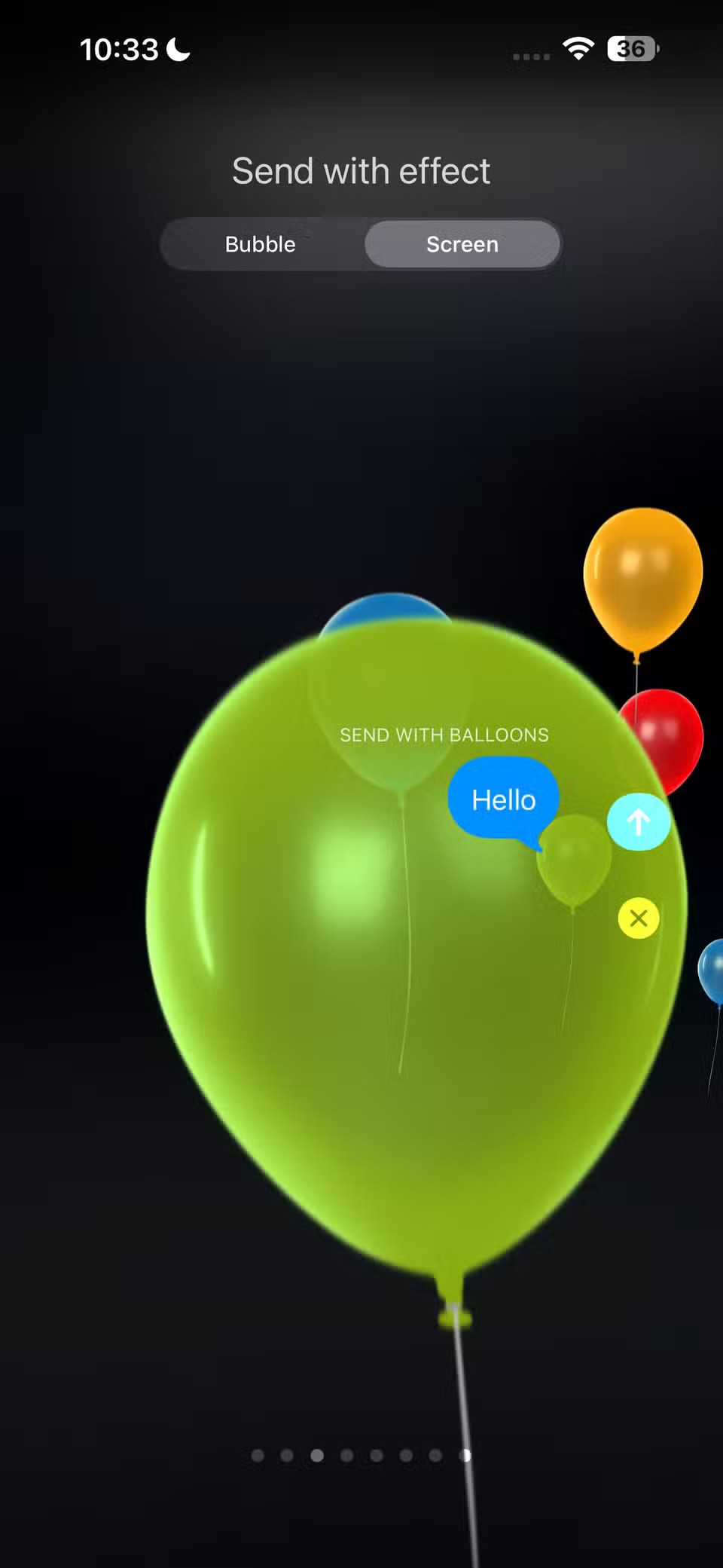
Nakon što odaberete efekt koji želite poslati, jednostavno kliknite gumb Pošalji .
2. Prijava
Za slanje prijave, otvorite iMessage i odaberite razgovor s osobom koju želite obavijestiti. Dodirnite ikonu plusa ( + ), odaberite Prijava , a zatim slijedite upute na zaslonu. Možete odabrati jednu od dvije opcije: Odredište i Mjerač vremena .
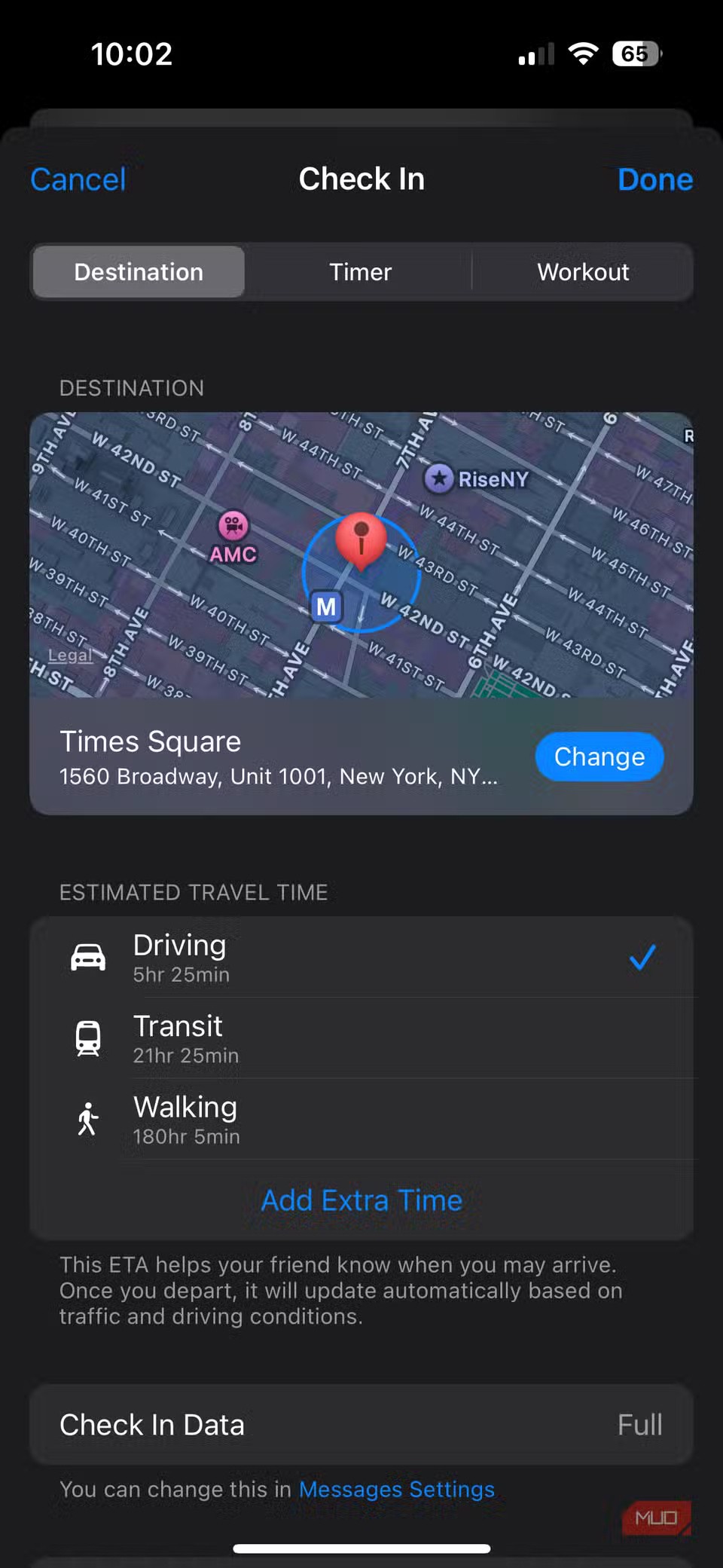
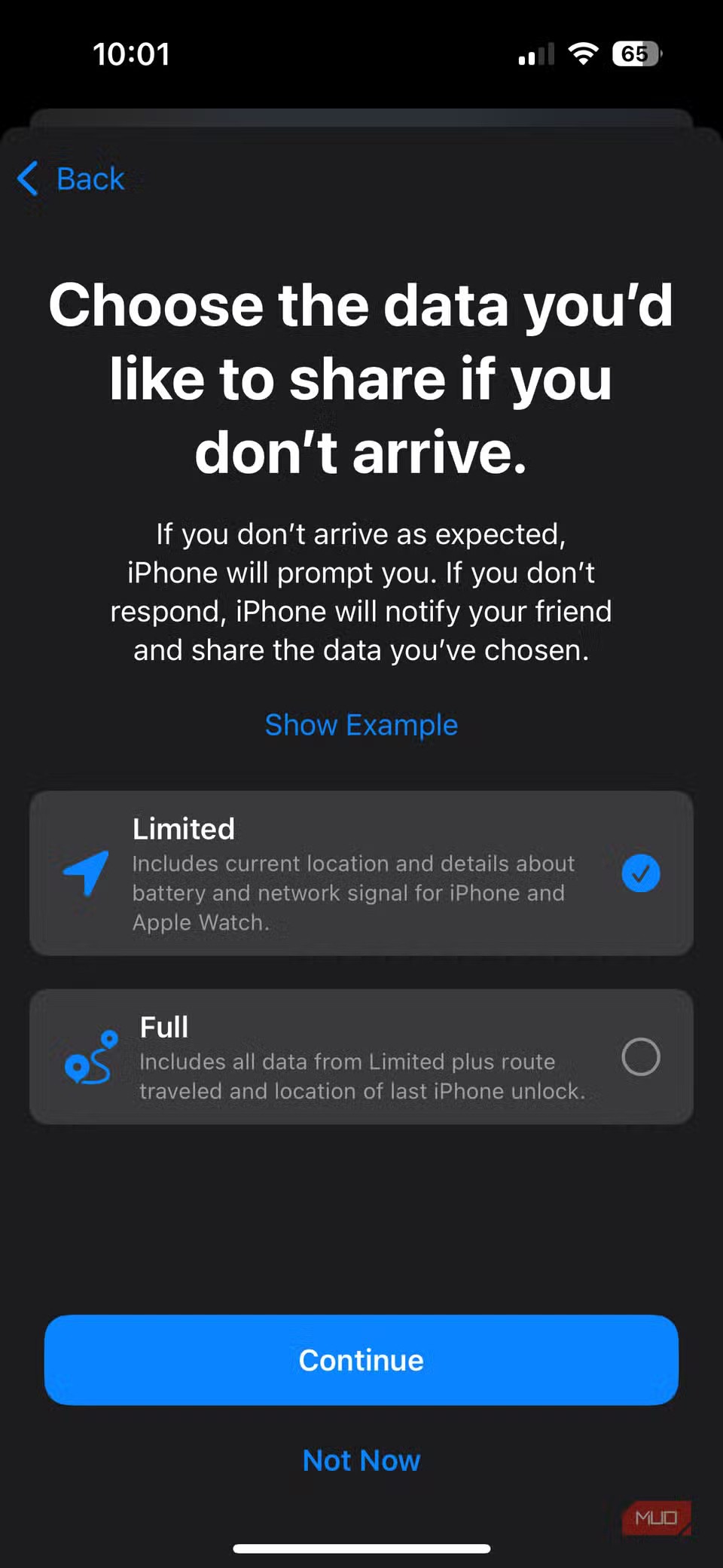
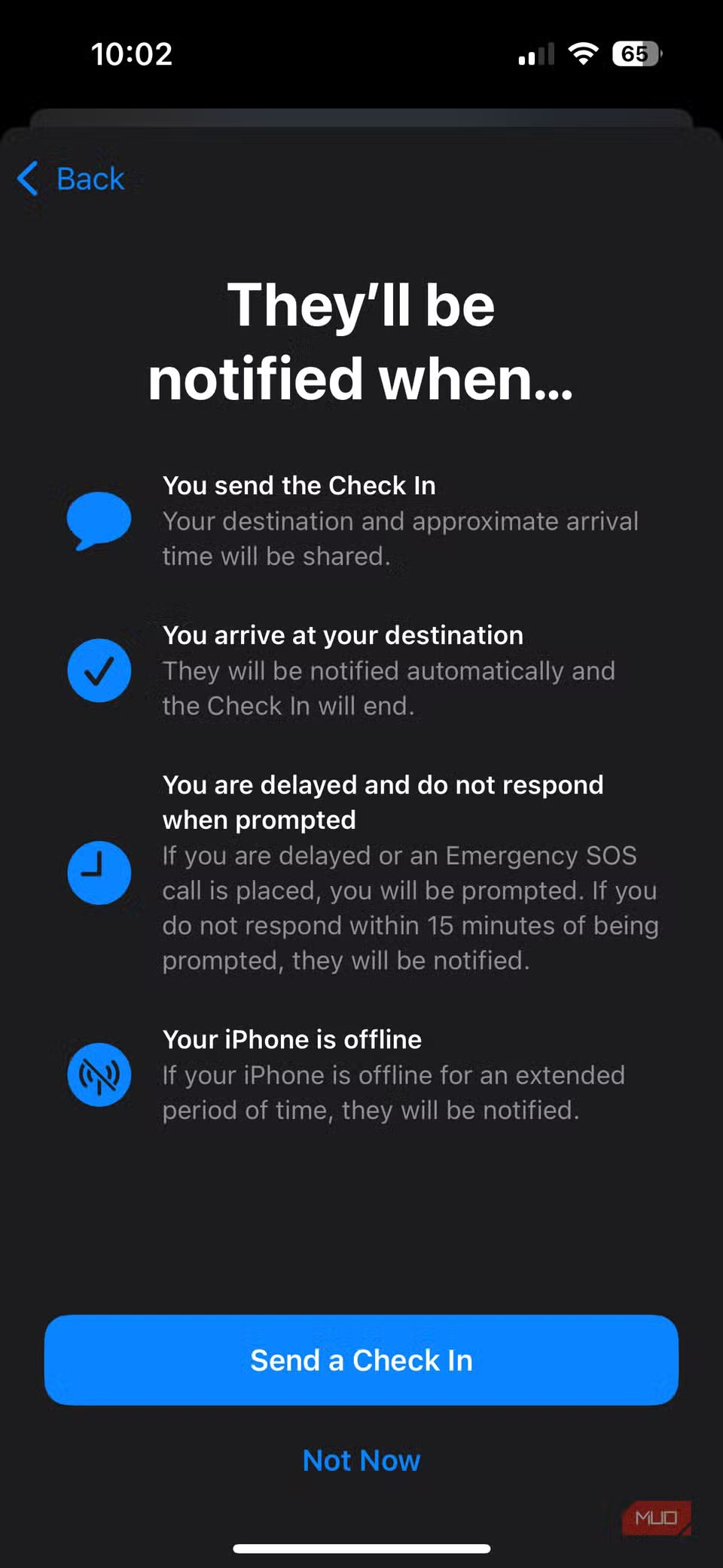
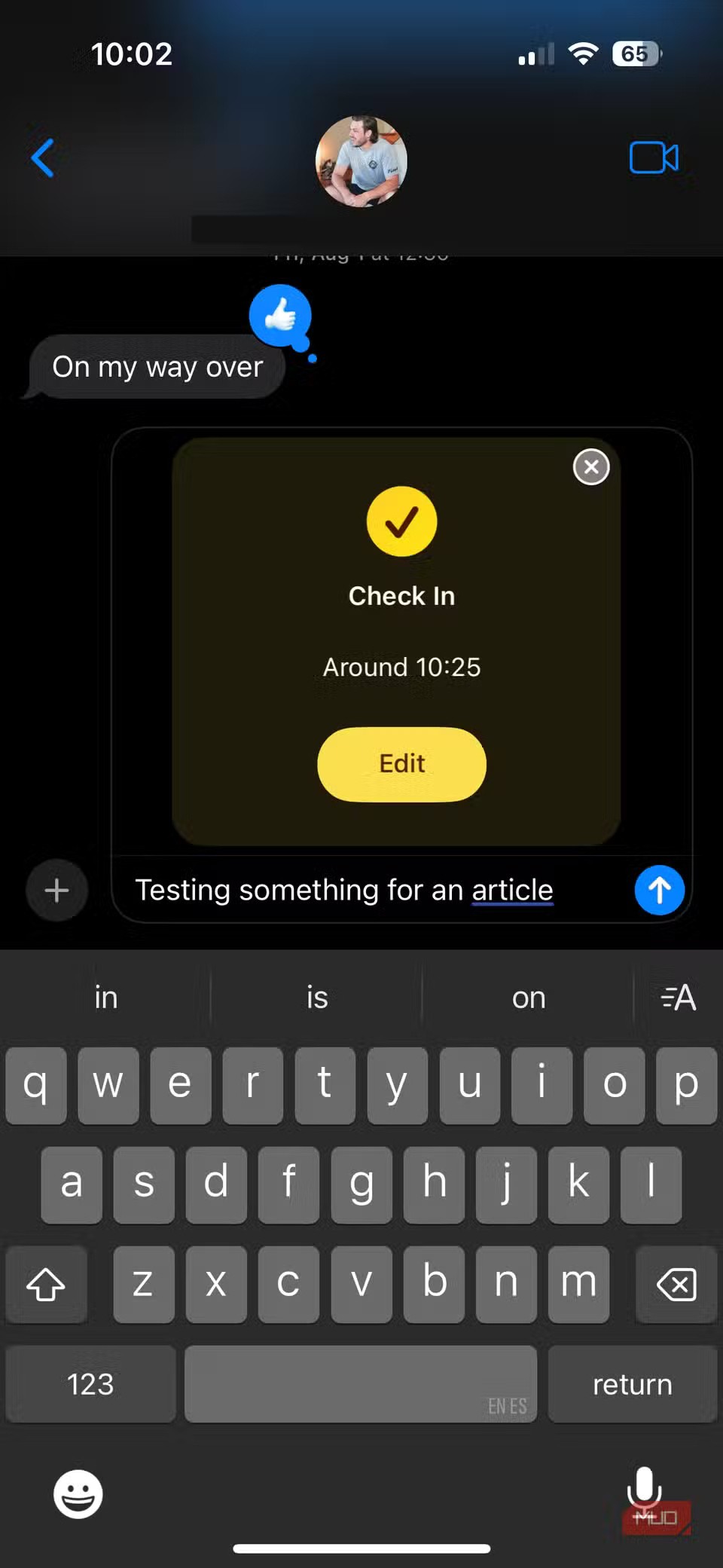
Prva opcija omogućuje vam odabir odredišta i načina putovanja (vožnja automobilom, hodanje ili javni prijevoz). Aplikacija će zatim pratiti vaše putovanje i obavijestiti vaš kontakt ako vaše putovanje kasni ili se ne dovrši kako je očekivano. Nakon što stignete na odredište, funkcija prijave će se dovršiti i obavijestiti vaš kontakt da ste stigli.
S druge strane, opcija Timer vam omogućuje da odredite vremensko razdoblje. Ako ne završite prijavu prije isteka vremena, aplikacija će obavijestiti vaš kontakt i podijeliti vašu lokaciju, rutu i razinu baterije.
1. Transkripcije glasovnih poruka
Neki ljudi ne vole tipkati. Bez obzira koliko je pitanje jednostavno, uvijek odgovore glasovnom porukom od 45 sekundi umjesto da samo pošalju kratku tekstualnu poruku. I iako vam to možda ne smeta uvijek, nije uvijek moguće odmah poslušati glasovne poruke. Na primjer, postoje slučajevi kada prijatelji ili obitelj odgovaraju na važne poruke putem glasovne poruke dok su na poslovnom sastanku ili sveučilišnom predavanju.
Tu iMessageova značajka transkripcije glasovnih poruka zaista dolazi do izražaja. Automatski transkribira glasovne poruke koje primate, omogućujući vam da ih brzo pročitate bez potrebe za reprodukcijom cijele snimke.
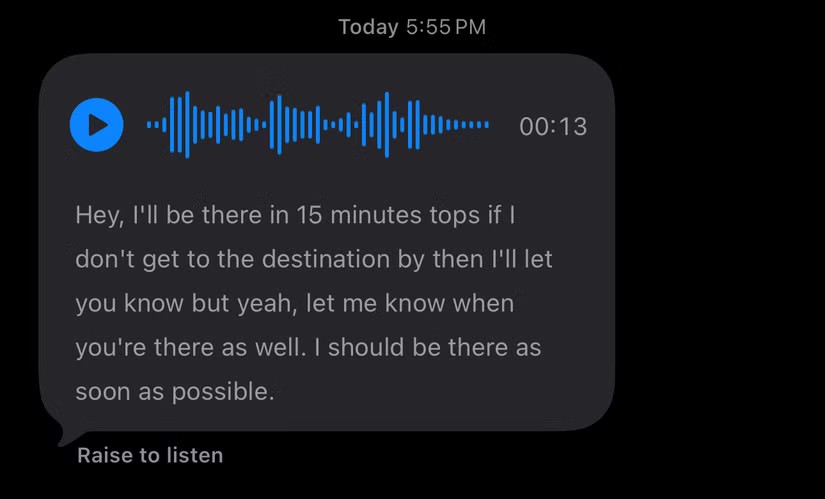
Apple radi bolji posao od većine tvrtki kada je u pitanju privatnost. Ali nisu sve zadane postavke na iPhoneu u najboljem interesu korisnika.
Pomoću ovog akcijskog gumba možete pozvati ChatGPT kad god želite na svom telefonu. Evo vodiča za otvaranje ChatGPT-a pomoću akcijskog gumba na iPhoneu.
Kako napraviti dugu snimku zaslona na iPhoneu pomaže vam da lako snimite cijelu web stranicu. Funkcija pomicanja zaslona na iPhoneu dostupna je na iOS-u 13, iOS-u 14, a evo detaljnog vodiča o tome kako napraviti dugu snimku zaslona na iPhoneu.
Promjenu lozinke za iCloud možete učiniti na mnogo različitih načina. Lozinku za iCloud možete promijeniti na računalu ili na telefonu putem aplikacije za podršku.
Kada nekome drugome pošaljete zajednički album na iPhoneu, ta osoba morat će pristati na pridruživanje. Postoji nekoliko načina za prihvaćanje pozivnica za dijeljenje albuma na iPhoneu, kao što je prikazano u nastavku.
Budući da su AirPods male i lagane, ponekad ih je lako izgubiti. Dobra je vijest da prije nego što počnete uništavati kuću tražeći nestale slušalice, možete ih pronaći pomoću svog iPhonea.
Jeste li znali da ovisno o regiji u kojoj se proizvodi vaš iPhone, on može imati razlike u usporedbi s iPhoneima koji se prodaju u drugim zemljama?
Obrnuto pretraživanje slika na iPhoneu je vrlo jednostavno kada možete koristiti preglednik na uređaju ili neke aplikacije trećih strana za više mogućnosti pretraživanja.
Ako često trebate nekoga kontaktirati, možete postaviti brzo pozivanje na svom iPhoneu u nekoliko jednostavnih koraka.
Horizontalno okretanje zaslona na iPhoneu pomaže vam da gledate filmove ili Netflix, pregledavate PDF-ove, igrate igre... praktičnije i imate bolje iskustvo.
Ako ste se ikada probudili i otkrili da vam je baterija iPhonea odjednom pala na 20% ili manje, niste sami.
Dijeljenje s obitelji omogućuje vam dijeljenje Apple pretplata, kupnji, iCloud pohrane i lokacije s do šest osoba.
Apple je upravo službeno lansirao iOS 18, najnoviju verziju operativnog sustava za iPhone s atraktivnim značajkama, uz prekrasne pozadine.
Kao i većina ljudi, vjerojatno samo pošaljete (ili pročitate) poruku i nastavite dalje. Ali vjerojatno propuštate hrpu skrivenih značajki.
Kada instalirate aplikaciju na svoj iPhone iz drugog izvora, morat ćete ručno potvrditi da je aplikacija pouzdana. Zatim će se aplikacija instalirati na vaš iPhone za korištenje.
Odjavom s vašeg Mail računa na iPhoneu potpuno ćete zatvoriti svoj račun i prebaciti se na korištenje druge usluge e-pošte.
Prilikom postavljanja novog iPhonea, korisno je započeti s čvrstim temeljem izvrsnih aplikacija.
Nema ništa komplicirano u tome kako to učiniti.
U usporedbi s računalom, gdje imate miš za precizan odabir, dodirivanje na pravom mjestu na iPhoneu (ili iPadu) je puno teže. To jest, sve dok ne saznate za skriveni trackpad koji vam je cijelo vrijeme bio odmah ispod prsta.
Ovo je kolekcija bijelih pozadina, slika bijele pozadine za sve rezolucije zaslona. Ako volite bijelu boju, pogledajte ovaj album.
Apple radi bolji posao od većine tvrtki kada je u pitanju privatnost. Ali nisu sve zadane postavke na iPhoneu u najboljem interesu korisnika.
Pomoću ovog akcijskog gumba možete pozvati ChatGPT kad god želite na svom telefonu. Evo vodiča za otvaranje ChatGPT-a pomoću akcijskog gumba na iPhoneu.
Kako napraviti dugu snimku zaslona na iPhoneu pomaže vam da lako snimite cijelu web stranicu. Funkcija pomicanja zaslona na iPhoneu dostupna je na iOS-u 13, iOS-u 14, a evo detaljnog vodiča o tome kako napraviti dugu snimku zaslona na iPhoneu.
Promjenu lozinke za iCloud možete učiniti na mnogo različitih načina. Lozinku za iCloud možete promijeniti na računalu ili na telefonu putem aplikacije za podršku.
Kada nekome drugome pošaljete zajednički album na iPhoneu, ta osoba morat će pristati na pridruživanje. Postoji nekoliko načina za prihvaćanje pozivnica za dijeljenje albuma na iPhoneu, kao što je prikazano u nastavku.
Budući da su AirPods male i lagane, ponekad ih je lako izgubiti. Dobra je vijest da prije nego što počnete uništavati kuću tražeći nestale slušalice, možete ih pronaći pomoću svog iPhonea.
Jeste li znali da ovisno o regiji u kojoj se proizvodi vaš iPhone, on može imati razlike u usporedbi s iPhoneima koji se prodaju u drugim zemljama?
Obrnuto pretraživanje slika na iPhoneu je vrlo jednostavno kada možete koristiti preglednik na uređaju ili neke aplikacije trećih strana za više mogućnosti pretraživanja.
Ako često trebate nekoga kontaktirati, možete postaviti brzo pozivanje na svom iPhoneu u nekoliko jednostavnih koraka.
Horizontalno okretanje zaslona na iPhoneu pomaže vam da gledate filmove ili Netflix, pregledavate PDF-ove, igrate igre... praktičnije i imate bolje iskustvo.


















